Kuidas salvestada videosid oma desktopist
Kindlasti on iga kogenud Linuxi kasutaja aeg ajalt kokku puutunud probleemiga, et tarvis aidata mõnda algajat. Osadel puhkudel on seda lihtne teha IRC, foorumi või ka telefoni vahendusel. Vahest oleks aga tarvis asjad ette näidata. Siin tuleb appi selline lahendus nagu ScreenCasting. Tegu siis oma desktopi tegemistest klipi valmistamine. Lahendusi selleks on erinevaid ja need plaanimegi välja tuua siin õpetuses.
x11vnc
Esimesena käsitleme õpetust, kuidas x11vnc abil oma desktopist Flash videosid luua. Kindlasti paljudele Flash ei meeldi, kuid see on üks võimalus. Teistest võimalustest hiljem.
Vajamineva tarkvara paigaldamine
Esmalt on meil vaja töötavat Linuxi distributsiooni ja X serverit sellel. Siis tuleb edasi paigaldada x11vnc. Ubuntu puhul on selle valmistamine lihtne:
sudo apt-get install x11vnc
Kui aga Teie pakihalduris või repositooriumides x11vnc-d pole, siis võite selle ise valmis kompileerida. Järgnev on siis ainult neile, kellel ei õnnestu x11vnc-d paigaldada paketihalduri abil. Teised võivad kohe edasi minna pyvnc2swf paigaldamise juurde.
- Tõmmake endale uusim x11vnc SourceForge lehelt.
- Nüüd pakkige see lahti:
tar xzf x11vnc-versiooninumber.tar.gz
- Nüüd paigaldamise juurde:
cd x11vnc-versiooninumber/ ./configure make make install
Ja ongi valmis.
Nüüd jätkame pyvnc2swf' paigaldamisega:
- Esiteks tõmmake kõige viimane pyvnc2swf' vnc2swf lehelt. (pyvnc2swf on siis Pythoni versioon vnc2swf-ist)
- Nüüd pakkige see lahti. Arvestama peab, et pyvnc2swf peab asuma Teie kodukataloogis (/home/kasutajanimi)
tar xzf pyvnc2swf-versiooninumber.tar.gz
- Nüüd loome pyvnc2swf-i kasutamiseks spetsiaalse skripti, mis lihtsustab edaspidi meie tööd kõvasti. Skripti sisuks kopeerige järgnev:
#!/bin/sh # x11vnc -localhost -viewonly -wait 10 -defer 10 & python ~/pyvnc2swf-0.8.2/vnc2swf.py -o tutorial.swf -N -S “arecord -c 2 -f cd -t wav voice.wav” localhost:0 ffmpeg -i voice.wav -ar 22050 voice.mp3 python ~/pyvnc2swf-0.8.2/edit.py -o tutorial1.swf -a voice.mp3 tutorial.swf mv ~/tutorial1.swf ~/tutorial.swf rm ~/voice.wav rm ~/voice.mp3 rm ~/tutorial1.html
Salvestage see oma kodukataloogi nimega näiteks vidtut.sh või mõne muu nimega, mis Teile kergesti meelde jääb ja kasutamist lihtsustab. Skriptis pöörake kindlasti tähelepanu Teie kasutatud tarkvara versioonide numbritele!! Nüüd tuleb skriptile anda veel käivitusõigused:
chmod 755 vidtut.sh
Kui see tehtud, siis pole muud, kui käivitada antud skript:
./vidtut.sh
Teile peaks avanema järgnev aken:
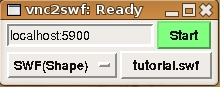 Vajutage Start ja hakkataksegi salvestama Teie tegemisi töölaual. Kui soovite lõpetada, siis vajutage Stop (Start muutub Stopiks käivitamisel) ja Te leiate oma kodukataloogist kaks faili:
tutorial.html ja tutorial.swf. Selleks et vaadata õpetust, peab kasutaja käivitama brauseris tutorial.html faili. Seega peate Te oma veebilehele üles laadima alati mõlemad.
Antud õpetus on kirjutatud selle juhendi abil
Vajutage Start ja hakkataksegi salvestama Teie tegemisi töölaual. Kui soovite lõpetada, siis vajutage Stop (Start muutub Stopiks käivitamisel) ja Te leiate oma kodukataloogist kaks faili:
tutorial.html ja tutorial.swf. Selleks et vaadata õpetust, peab kasutaja käivitama brauseris tutorial.html faili. Seega peate Te oma veebilehele üles laadima alati mõlemad.
Antud õpetus on kirjutatud selle juhendi abil